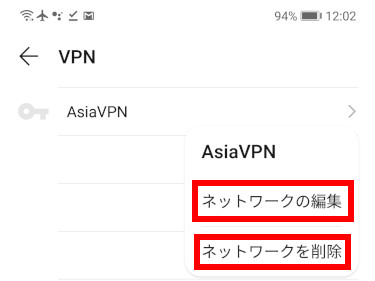接続先アドレス取得
1. 会員サイトにて「接続」→「PPTP」のページに記載されている接続先のサーバーアドレスをメモしてください。
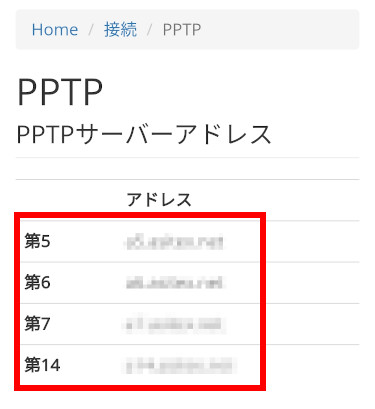
設定
2. 設定アイコンから設定画面を開き「無線とネットワーク」をタップします。
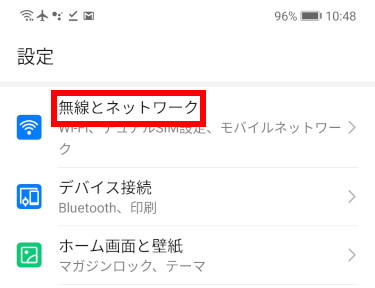
3. 「無線とネットワーク」のメニューの中から「VPN」をタップします。
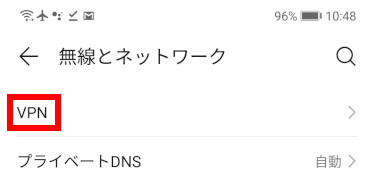
4. 「VPN」のメニューの中から「VPNネットワークの追加」をタップします。
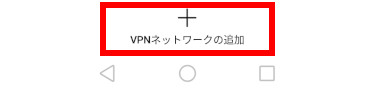
5.「VPNネットワークの編集」画面が表示されますので、下記事項を入力後、「保存」をタップします。
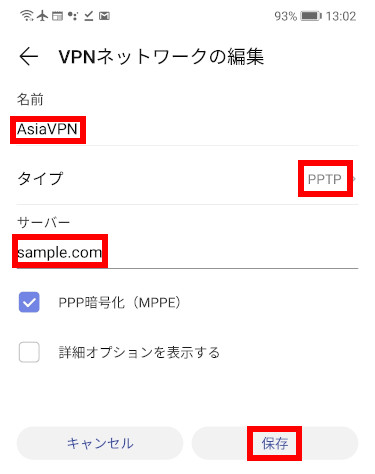
接続開始
6.「VPN」のメニューに戻りますので、メニューの中から先程、設定した接続先名をタップします。
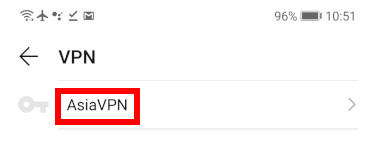
7.アカウント情報の入力画面が表示されますので、下記事項を入力後、「接続」をタップします。
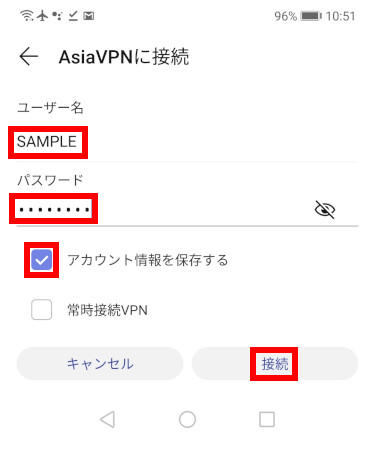
8.接続が完了すると接続先名の下に「接続されました」と表示され、ステータスバーに鍵マークのアイコンが表示されます。
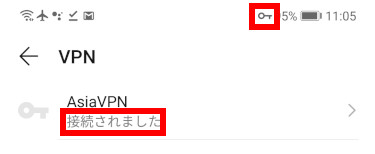
切断
9. VPNを切断する場合は、接続先名をタップするとダイアログが表示されますので、その画面の中の「切断」をタップします。
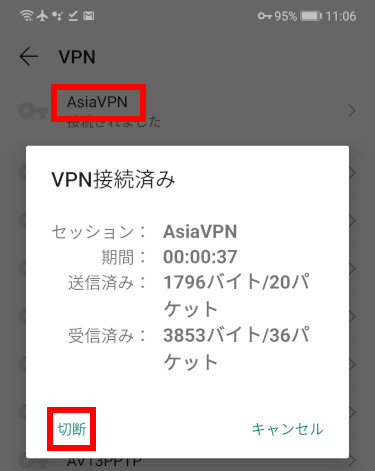
設定の編集・削除
10.設定を編集または削除する場合は、接続先名をロングタップ(長押し)すると下記画像のようなダイアログが表示され、編集や削除が出来ます。